対象:Visual Basic Editor
最近のVBE(Visual Basic Editor)では、同じモジュールに含まれるプロシージャのソースコードが、ダラダラと表示されるのがデフォルトとなっていますが、この状態を読みにくいと感じたことはありませんか?
例えば、スクロールしなければ全体を見ることのできない程度のボリュームのあるプロシージャのデバッグ・解析をするような場合です。
[スポンサードリンク]
コードウィンドウは、プロシージャ単位で表示するか、モジュール全体を連続して表示するかを切り替えられるようになっています。
▼操作方法:プロシージャ単位でソースコードを表示する
[プロシージャの表示]ボタンをクリックする
[プロシージャの表示]ボタンをクリックする
[プロシージャの表示]ボタンというのは、下図のように、コードウィンドウの左下、横方向スクロールバーの左にある小さなボタンです。

その右隣にある下図の[モジュール全体を連続表示]ボタンをクリックすれば、同じモジュールのプロシージャが連続して表示される状態に戻ります。
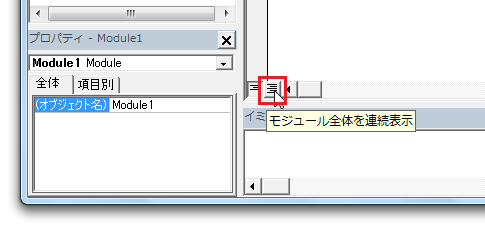
ソースコードを見慣れてない方や、長いプロシージャをデバッグしたり、解析したりするような場面では、プロシージャ単位で表示する方が読みやすいということもあります。
プロシージャの表示/モジュール全体を連続表示の切り替えを行ったことのない方は、一度お試しいただくといいんじゃないかと思います。
[スポンサードリンク]
- Newer:CSV形式・CSVファイルに変換するには
- Older:EXCEL VBA 1行コード活用辞典
Home » VBE(Visual Basic Editor) » モジュール全体・プロシージャごとの表示を切り替えるボタン














